Verlierst du oft wichtige Nachrichten in der Flut deiner WhatsApp-Unterhaltungen? Viele Nutzer kennen das Problem: Wichtige Kontakte verschwinden in der langen Chatliste. Doch es gibt eine einfache Lösung!
Mit einer direkten Verknüpfung auf dem Homescreen sparst du Zeit und umgehst lästiges Suchen. So erreichst du deine Lieblingschats mit einem Klick – ganz ohne App-Navigation.
Die Vorteile liegen auf der Hand: Profilbilder machen die Verknüpfungen leicht erkennbar. Benachrichtigungen siehst du direkt am Symbol. Und falls du es anders möchtest, lässt sich die Änderung rückgängig machen – ohne Datenverlust.
Klingt gut? Dann probier es selbst aus! Mit unserer Anleitung geht es ganz einfach.
Warum WhatsApp-Chats auf dem Home-Screen praktisch sind
Direkter Zugriff auf Lieblingschats – ohne Umwege! Statt die WhatsApp–app zu öffnen und lange zu scrollen, springst du mit einem Klick zum gewünschten Gespräch. Ideal für häufig genutzte Kontakte.
Die Verknüpfung auf dem homescreen spart wertvolle Sekunden. Kein Suchen mehr – gerade im Berufsalltag ein Gamechanger. Benachrichtigungen siehst du direkt am Symbol.
Profilbilder helfen bei der Orientierung. Wichtige personen erkennst du sofort. Perfekt für Familien-Gruppen oder Kollegen.
Verpasse keine nachrichten mehr! Die Echtzeit-Updates bleiben sichtbar. Tipps zum Anpinnen von Chats machen es noch einfacher.
Einrichtung dauert unter 5 Minuten. Probier es aus – dein zukünftiges Ich wird es dir danken!
WhatsApp-Chats auf den Home-Screen bringen (Android)

Android bietet clevere Möglichkeiten für direkten Chat-Zugriff. Ob Verknüpfung oder Widget – du entscheidest, was besser zu deinem Nutzungsverhalten passt. Beide Methoden sparen Zeit und bringen Ordnung in deine Chats.
Schritt-für-Schritt-Anleitung
- Öffne den gewünschten Chat in WhatsApp.
- Tippe auf die drei Punkte oben rechts.
- Wähle Verknüpfung hinzufügen aus dem Menü.
- Platziere das Symbol durch Drag & Drop auf einem freien Bereich deines Homescreens.
Tipp: Nutze Profilbilder zur besseren Orientierung. So erkennst du wichtige Kontakte auf einen Blick.
Widget-Alternative für Android
Für mehr Funktionen probierst du ein Widget aus. Halte den Finger auf eine leere Stelle des Bildschirms gedrückt. Wähle dann Widgets aus der Auswahl.
Scrolle zu WhatsApp und wähle deine bevorzugte Größe. Das Widget zeigt ungelesene Nachrichten an – perfekt für Updates im Blick.
Achtung Huawei-Nutzer: Aktiviere temporär die Fingerabdruck-Entsperrung in den Sicherheitseinstellungen. So vermeidest du Probleme bei der Einrichtung.
WhatsApp-Chats auf den Home-Screen bringen (iPhone)
iPhone-Nutzer können WhatsApp-Chats ebenfalls schnell erreichen – mit einem cleveren Trick. Die Kurzbefehle-App macht es möglich. So sparst du wertvolle Zeit und behältst wichtige Gespräche immer im Blick.
So richtest du die Verknüpfung ein
Starte die Kurzbefehle-App – findest du sie nicht, nutze die Spotlight-Suche. Erstelle eine neue Aktion und wähle WhatsApp aus. Jetzt suchst du den gewünschten Kontakt aus.
Personalisiere deine Verknüpfung nach Wunsch:
- Wähle eine passende Symbolfarbe
- Ändere das Icon-Design
- Vergib einen klaren Namen für schnelle Zuordnung
Füge den Kurzbefehl deinem homescreen hinzu. Bei neueren iOS-Versionen klappt das problemlos. Falls Symbole fehlen, prüfe im nächsten update verfügbare Optionen.
Bonus-Tipp: Aktiviere die Siri-Integration! So öffnest du Chats per Sprachbefehl. Sage einfach «Hey Siri, [Name des Kurzbefehls]» – praktisch beim Autofahren oder Kochen.
Die Methode funktioniert ab iOS 12. Bei Problemen installiere das neueste update. So bleiben alle Funktionen verfügbar.
Tipps zur Verwaltung der Verknüpfungen
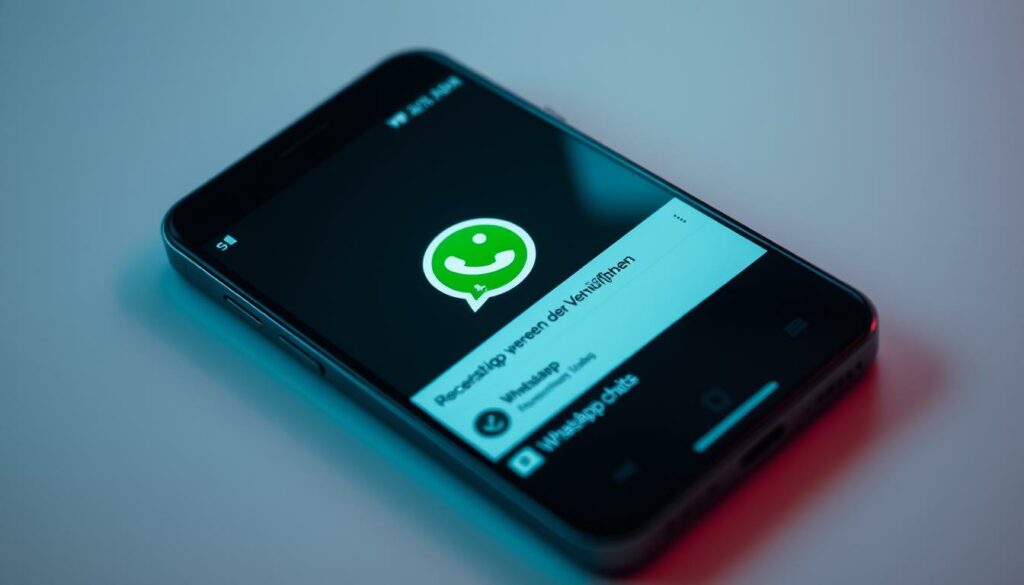
Mit diesen Tricks behältst du die Übersicht über deine WhatsApp-Verknüpfungen. Ein gut organisierter Bildschirm spart Zeit und Nerven. Wir zeigen dir, wie du Symbole entfernst, Widgets optimierst und alles perfekt anordnest.
Verknüpfungen entfernen
Nicht mehr benötigte Icons löschst du einfach:
- Halte das Symbol lange gedrückt
- Wähle Entfernen aus dem Menü
- Bestätige die Löschung
Tipp: Bei Android kannst du mehrere Personen gleichzeitig entfernen. Drücke dazu ein Icon und tippe dann auf weitere.
Optimierung der Widgets
Widgets bieten mehr Funktionen als einfache Verknüpfungen. Passe sie ideal an:
- Größe ändern: Halte das Widget gedrückt und nutze Ziehgesten
- Themen ordnen: Gruppe Arbeit, Familie und Hobbys farblich
- Maximalgröße: 4×4 Felder für beste Übersicht
Für Huawei-Geräte: Deaktiviere temporär die Bildschirmsperre. So klappt die Anpassung reibungslos.
Wichtig: Bei Nachrichtenvorschauen im Widget denk an den Datenschutz. Sensible Inhalte bleiben so privat.
Fazit
Deine wichtigsten Kontakte verdienen direkten Zugriff – jetzt weißt du wie! Egal ob Android-Verknüpfung oder iOS-Kurzbefehl: Beide Methoden bringen Ordnung in deine Kommunikation. In wenigen Schritten erstellst du praktische Symbole für häufig genutzte Chats.
Probier die Tipps direkt aus! Personalisiere Widgets mit Farben oder ändere die Größe. Für noch mehr Speicherplatz findest du hier clevere Lösungen.
Mit jedem Update kommen neue Möglichkeiten – bleib neugierig! Dein Bildschirm wird zum perfekten Helfer. Leg gleich los und gestalte deine Kommunikation effizienter!


